Photoshop の予期しないファイルの終わり:原因、原因、および 4 つの解決策
画像編集といえば、Adobe Photoshop が真っ先に思い浮かびます。ではない? Adobe INC によって開発された Photoshop は、Windows と macOS の両方のプラットフォームで利用できる高度な画像およびグラフィック編集ソフトウェアです。 Adobe Photoshop は、画像に命を吹き込む最も高度でクールな機能を提供するため、初心者でもプロでも、指先でデジタル アートを作成する場合に頼りになる場所です。
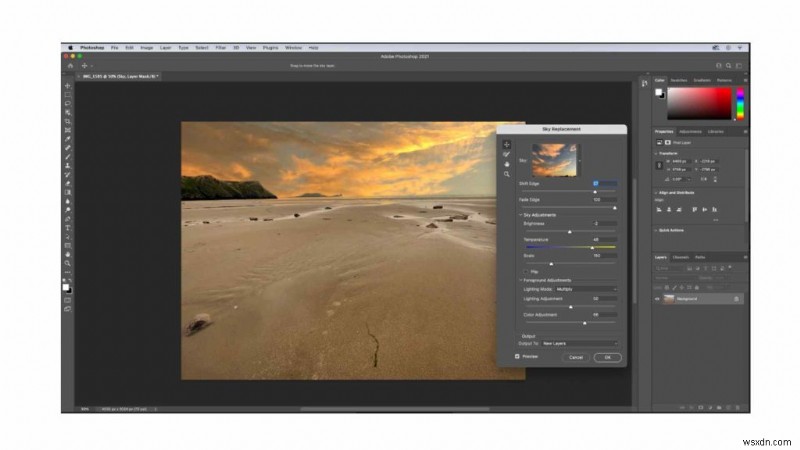
画像ソース:Space.com
どのアプリやソフトウェアを使用していても、いくつかのエラーやバグに遭遇するのはごく自然なことです.
「Photoshop の予期しないファイルの終わりエラー」に悩まされていませんか?心配しないで!この問題はよくあることで、ファイル設定を少し変更するだけで簡単に修正できます。この投稿では、「Photoshop でファイルの終わりが検出された」場合に使用する解決策をまとめました。

どうぞ!
予期しないファイルの終わりエラーとは?何が原因ですか?
Photoshop で予期しないファイルの終わりが発生しましたか?ファイルの終わりエラーが原因で Photoshop がリクエストの処理に失敗した場合、ファイルが破損している可能性があります。このエラーで立ち往生する可能性があるその他の要因には、次のものがあります。
- Adobe Photoshop の古いバージョンまたは互換性のないバージョンを使用している。
- Photoshop はファイルのヘッダーとフッターの情報を保存できませんでした。
- ファイルの破損または損傷
- ウイルスまたはマルウェアの存在
- デバイスにファイルを保存するための十分なストレージ容量がありません。
- ハードウェアのクラッシュまたは障害
こちらもお読みください:Photoshop で Mac のスクラッチ ディスクがいっぱいですか?修正方法はこちら
修正方法:予期しないファイルの終わりの Photoshop エラー
解決策 #1:ファイル拡張子を変更する
ファイルの終わりの Photoshop エラーを修正する最も効果的な方法の 1 つは、作業中の PSD ファイルのファイル拡張子を変更することです。必要なことは次のとおりです。
Windows + R キーの組み合わせを押して、[ファイル名を指定して実行] ダイアログ ボックスを開きます。テキスト ボックスに「%LocalAppData%\Temp」と入力し、Enter キーを押します。この場所に移動すると、デバイスに保存されている PSD ファイルの一時的な場所にアクセスできます。

画像ソース:アドビ サポート コミュニティ
画面に表示される新しいウィンドウで、修正する必要がある PSD ファイルを見つけます。時間と日付に基づいて結果を絞り込み、フィルタリングすることもできます。
Temp フォルダーで PSD ファイルを見つけたら、ファイルを選択し、F2 キーを押して名前を変更します。ファイル拡張子を変更し、拡張子を .PSD に変更します。
解決策 #2:Photoshop 下位互換性を有効にする
前述したように、Photoshop の予期しないファイルの終わりエラーは、非互換性が原因で発生する可能性もあります。そのため、デバイスと互換性のない古いバージョンの Photoshop を使用している場合、ソフトウェアの使用中にいくつかの問題に直面する可能性があります。この問題を解決するには、Photoshop で下位互換性機能を有効にして、このハックが機能するかどうかを確認してください。
デバイスで Photoshop アプリを起動します。
[編集]> [設定]> [ファイル処理] をタップします。

[ファイル処理] ウィンドウで、[PSD および PSB ファイルの互換性を最大化する] オプションを選択します。その横にある矢印アイコンをタップし、ドロップダウン メニューから [常時] を選択します。
[OK] ボタンをクリックして、最近の変更を保存します。
解決策 #3:ディスク クリーンアップ ツールを使用する (Windows)
ストレージ容量が不足しているために Photoshop で PSD ファイルを保存できない場合は、ディスク クリーンアップ ユーティリティ ツールを使用して、デバイスのディスク容量を即座に解放できます。
Windows タスクバーにある検索アイコンをタップし、「ディスク クリーンアップ」と入力して Enter キーを押します。ドロップダウン メニューを使用して、クリーンアップする必要があるドライブを選択します。
削除する必要があるすべてのファイルにチェックを入れ、残しておきたいファイルのチェックを外します。ファイルを選択したら、「システムファイルのクリーンアップ」ボタンをタップします。以上です!
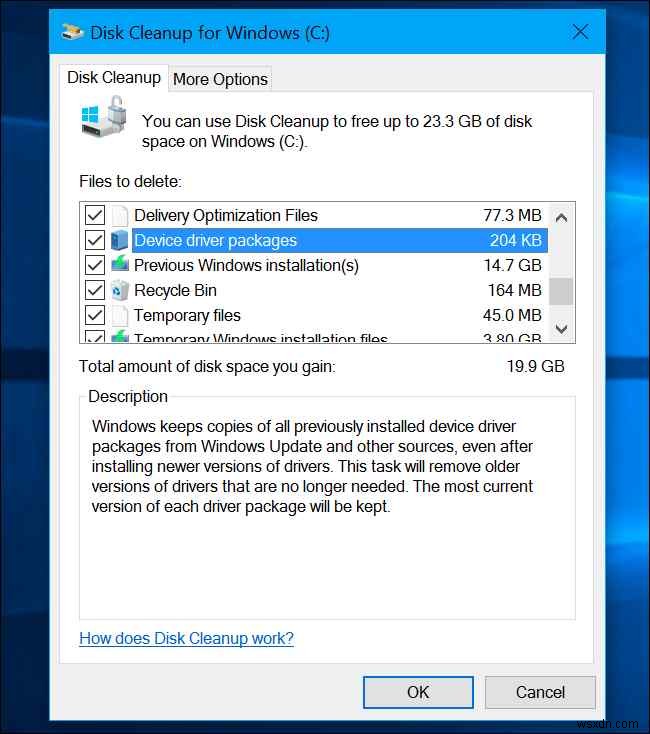
ディスク クリーンアップ ツールの処理が完了すると、Windows デバイスの追加のストレージ スペースが回復されます。 Photoshop アプリを再起動し、「予期しないファイルの終わりの Photoshop エラー」が引き続き発生するかどうかを確認します。
また読む:2022 年にフォトグラファーにおすすめの Photoshop プラグイン 10 個
解決策 4:Mini Tool Partition Wizard をデバイスにダウンロードしてインストールする
Photoshop で予期しないファイルの終わりが発生した場合に役立つ別の回避策があります。現在の作業を失うことなく、破損した PSD ファイルを修正するのに役立つ高度なサードパーティ ツールを使用できます。はい、あなたはその権利を聞いた。エラーが原因で Photoshop アプリケーションを終了するとファイルが失われるため、Mini Tool Partition Wizard が救世主のように介入して破損した PSD ファイルを回復します。

Mini tool Partition Wizard をダウンロードしてインストール お使いのデバイス (Windows と Mac の両方に対応) で、オンラインで見つけることができる最高の PSD 修復ソフトウェアの 1 つです。 Minitool Partition Wizardは、破損または破損したPSDファイルをすぐに回復するのに役立つ高度な修復ツールです。この気の利いたツールは、壊れた、破損した、または破損した PSD および PDD ファイルを回復するのに役立ちます。
よくある質問-
Q.1. Photoshop で予期しないファイルの終わりを修正するにはどうすればよいですか?
Photoshop での予期しないファイルの終わりエラーを解決するには、いくつかの解決策を試すことができます。 PSD ファイルのファイル拡張子を変更するか、Photoshop で下位互換性を有効にするか、ディスク領域を解放するか、サードパーティの修復ツールを使用してエラーを修正してください。
Q.2. の予想外の結末とは ファイルの意味?
Photoshop で予期しないファイルの終わりエラーが発生するのは、PSD ファイルの破損、ディスク容量の不足、互換性のない Photoshop バージョン、ハードウェアのクラッシュまたは障害、または Adobe Photoshop が保存できない場合です。ファイルの聞いた情報とフッター情報。
Q.3.破損した PSD ファイルを修正するにはどうすればよいですか?
Mini tool Partition Wizard などの高度なサードパーティ製ソフトウェアを使用して、破損した PSD ファイルを修正できます。 PSD 修復ツールを使用すると、データを失うことなく、破損したファイルを即座に回復できます。
Q.4. Mac で予期しないファイルの終わりが発生したため、PSD を開けませんか?
はい、現在作業中の PSD ファイルが破損しているということです。 Mini tool パーティション ウィザードを Mac にダウンロードしてインストールし、破損したファイルを即座に復元します。また、PSD ファイルのファイル拡張子を変更してから、.PSD 拡張子を使用してファイルを手動で保存することもできます。
こちらもお読みください:フォトグラファーのための Adobe Photoshop のヒントとコツ
結論
予期しないファイルの終わりの Photoshop エラーを修正する簡単な解決策をいくつか紹介します。上記の方法が問題の解決に役立つことを願っています。また、このエラーに対処するための他の回避策を知っている場合は、コメント スペースで提案を共有してください。
ソーシャル メディア(Facebook、Instagram、YouTube)でフォローしてください。
頑張ってください!
-
smss.exeとは何ですか?削除する必要がありますか?
タスクマネージャには、オペレーティングシステムで実行中のすべてのアプリケーションとサービスが詳細とともに表示されます。システムパフォーマンスの問題が遅い場合やプロセスの詳細を確認している場合、ユーザーはタスクマネージャーを開きます。ほとんどのユーザーは、「smss.exe」という名前のプロセスがバックグラウンドで実行されているのを見て、このプロセスが何であるか疑問に思っています。それが正当なプロセスなのかマルウェアなのかを考える人もいるかもしれません。この記事では、smss.exeプロセスとは何か、それが何をするのか、そしてそれが重要なプロセスであるか、またはメモリを節約するために削除できるか
-
Photoshop の一般的な問題とその解決策
Photoshop は、世界中で最も使用されている画像編集ソフトウェアの 1 つです。このツールは、その人気と成功により、アドビの誇りであり宝石でもあると考えられています.不可能から可能へと変化する Photoshop は、プロのグラフィック デザイナーの第一選択です。その成功のもう 1 つの理由は、デザイナーに大きな力を与えるツール、テクニック、およびライブラリです。ただし、すべてのソフトウェアと同様に、Photoshop の使用中にユーザーが直面する問題があります。 したがって、このブログでは、最も一般的な Photoshop の問題について説明します。最も頻繁に発生する Photo
